Sabe aquela cena no filme em que dois personagens falam ao mesmo tempo?
Esse é um recurso muito eficiente quando se deseja expressar a velocidade da conversa ou a falta de comunicação entre as pessoas.
Mas você sabe como escrever esses diálogos simultâneos?
Se não sabe, não se preocupe porque eu vou te ajudar.
Ao longo deste post, eu vou explicar como você pode escrever esse tipo de diálogo nos seguintes programas:
- Word
- Celtx
- Final Draft
- Script Studio
Além disso, também vou apresentar alguns softwares que não permitem essa função e sugerir algumas soluções para esses casos.
Mas antes de começarmos, é importante que vocês vejam, na prática, como um diálogo simultâneo é escrito.
Exemplo de diálogo simultâneo
Veja como o roteirista Kenneth Lonergan estruturou uma cena do filme Manchester à Beira-Mar (fonte).
Nessa cena, o protagonista é chamado para consertar um vazamento em um dos apartamentos do prédio onde ele trabalha.

Aqui, o roteirista utilizou o diálogo simultâneo como forma de ilustrar a personalidade do seu protagonista, alguém alheio aos sentimentos das outras pessoas.
Isso fica claro na maneira como ele parece sequer prestar atenção nas falas da Senhora Olson.
E o posicionamento das falas (lado a lado) ilustra a maneira como os diálogos serão interpretados no filme.
Agora que você já viu como fica um diálogo simultâneo, é hora de aprender como escrever um.
Vamos começar aprendendo a estruturar esses diálogos no Word.
Como escrever um diálogo simultâneo no Word
No post que eu fiz sobre a formatação de roteiro no Word (que você pode ler aqui) eu explico que as versões atualizadas deste programa já tem uma pré-formatação específica para roteiros.
Porém, ao contrário de outros softwares de escrita de roteiro, não existe um atalho exclusivo para a criação de diálogos simultâneos (ou, se existe algum atalho, eu não encontrei).
Então, eu tive que criar manualmente um diálogo simultâneo no Word. E ficou assim:

Até que ficou bom, não é mesmo?
E o caminho é bem simples. Eu selecionei um espaço em branco do roteiro (pulei algumas linhas para não desconfigurar nada).
Depois disso, eu fui na opção Layout e selecionei a opção Colunas. Lá, eu escolhi criar duas colunas. Assim:

Depois disso, foi só escrever os diálogos normalmente.
Eu também controlei o espaçamento no nome dos personagens, apertando a tecla tab. Por isso que no exemplo que eu apresentei os nomes dos personagens estão um pouco mais a frente do que as suas falas.
Mas essa é uma maneira mais complexa de escrever os diálogos simultâneos. O processo fica muito mais simples quando se utiliza softwares de roteiros.
E é isso que vamos aprender agora, começando pelo Celtx.
Como escrever um diálogo simultâneo no Celtx
Como eu disse, a escrita de diálogo simultâneos nos softwares de roteiros é muito mais simples do que no Word.
E o Celtx facilita muito a nossa vida nesse quesito, uma vez que ele tem um botão específico para esse tipo de diálogo.
Funciona da seguinte maneira: você escreve o seu diálogo normalmente utilizando o software.
Após ter finalizado a escrita das falas, você seleciona os diálogos que você quer que sejam falados simultaneamente pelos atores.
Feita a seleção, clique no botão de dual dialogue, localizado na barra superior. Então o diálogo se tornará simultâneo, conforme demonstrado na imagem abaixo.
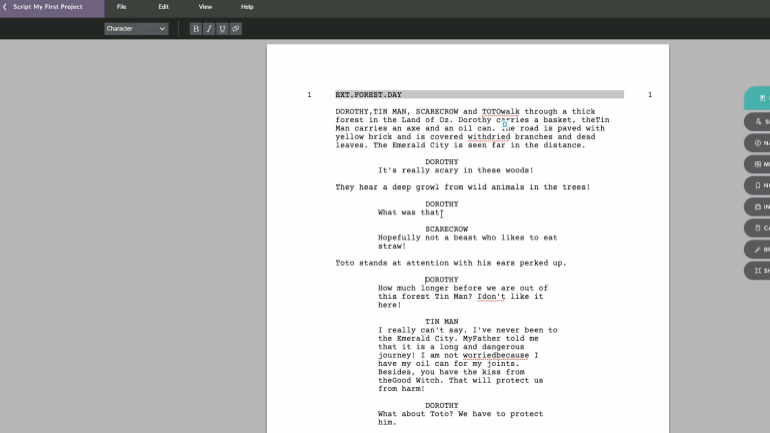
Importante: dependendo da versão que você está utilizando do seu software, é possível que você não consiga visualizar essa formatação.
Nesse caso, clique em visualizar o roteiro em PDF para ver se a formatação está correta.
Como escrever um diálogo simultâneo no Final Draft
O Final Draft também tem uma função específica para a escrita de diálogos simultâneos.
E para acessá-la, o processo é o mesmo: escreva os diálogos, selecione-os e, em seguida, clique no botão específico de diálogos simultâneos.
O botão está disponível na opção Format > Dual Dialogue, ou pelos atalhos Cmd+D (no Mac) e Ctrl+D (no PC).
No vídeo abaixo (em inglês), é possível ver como isso funciona na prática. Confira:
Conforme é indicado no vídeo, é possível que você não consiga editar os seus diálogos uma vez que os converteu para o formato dual dialogue.
Mas caso necessite editá-los, é só fazer o mesmo caminho (selecionando-os e clicando no botão específico) para fazê-los voltar à posição original.
Em versões mais atualizadas, o processo é ainda mais fácil.
Você só precisa digitar os diálogos normalmente.
Em seguida, coloque o cursor do mouse em cima do primeiro nome (ou seja, da pessoa que dá a primeira fala). Aí é só escolher a opção Dual Dialogue ou pelos atalhos.
Simples, não é mesmo?
Como escrever diálogo um simultâneo no Script Studio
Nos casos mencionados até agora, a formatação do diálogo simultâneo é feita após a escrita dos mesmos.
No software Script Studio é possível selecionar estruturar um diálogo desta maneira antes mesmo de escrevê-lo.
Nesse caso, deve-se selecionar os atalhos Cmd+D (no Mac) e Ctrl+D (no PC) antes escrever os diálogos.
Feito isso, o cursor já vai ficar posicionado no lado certo da página.
Após escrever a primeira fala, aperte “enter” e o cursor vai para o lado, onde você vai escrever o segundo diálogo.
Ao final deste diálogo, aperte “enter” novamente e o cursor vai parar no início da próxima linha, pronto para receber a próxima ação.
Também é possível transformar um diálogo normal em diálogo simultâneo fazendo o mesmo procedimento dos demais softwares (selecionando a fala e o inserindo o comando).
E caso você queira mudar o formato de diálogo simultâneo para diálogo normal, é só fazer o caminho inverso.
Existem ainda outras maneiras de transformar o diálogo ou corrigi-lo, conforme explicadas no vídeo abaixo:
Softwares que não suportam diálogos simultâneos
Infelizmente, nem todo software de roteiro possibilita a escrita de diálogos simultâneos. Alguns não oferecem essa formatação e talvez nunca ofereçam.
É o caso do Trelby. No campo de Perguntas e Resposta do site, eles informam que esta é uma das funções que provavelmente nunca serão inseridas no seu sistema.
Já no caso do Scenarist, os desenvolvedores demonstraram interesse em inserir essa função (conforme indicado nos comentários desta postagem), mas até o momento eu não vi essa atualização.
O StudioBinder é outro que também não oferece essa função. Mas eles sugerem uma solução que também serve para os outros softwares.
No site do StudioBinder, eles afirmam que o diálogo simultâneo pode ser descrito na ação que precede o diálogo, ou nas informações entre parênteses, abaixo do nome de quem está falando.
Não é o ideal, mas funciona.
Conclusão
Como pudemos ver, existem diferentes maneiras de se escrever um diálogo simultâneo.
Tudo depende do software que você está utilizando ou se está disposto a ter um pouco mais de trabalho (como é o caso do Word).
E se o software que você usa não oferece essa opção, coloque a informação na ação ou insira uma observação entre parênteses.
Assim, você vai garantir que as pessoas leiam o seu roteiro da maneira como você quer que ele seja lido.
Independente de como você faz o seu diálogo simultâneo, lembre-se de utilizá-lo com cuidado.
Guarde-o para os momentos em que ele é realmente necessário. Desta forma, o seu texto terá mais impacto.
Por hoje é isso. Espero tê-los ajudado a escrever o seu diálogo simultâneo.
Caso tenha gostado deste post, leia também os posts que eu fiz sobre como escrever uma cena de terror, como escrever uma cena de sonho e como escrever uma conversa telefônica.
E não se esqueça de assinar a nossa newsletter (ali na barra lateral).
Até a próxima. E boa escrita a todos!
